
Този софтуер ще поправи често срещаните компютърни грешки, ще ви предпази от загуба на файлове, злонамерен софтуер, отказ на хардуер и ще оптимизира вашия компютър за максимална производителност. Отстранете проблемите с компютъра и премахнете вирусите сега в 3 лесни стъпки:
- Изтеглете инструмента за възстановяване на компютъра Restoro който идва с патентованите технологии (патентът е наличен тук).
- Щракнете Започни сканиране за да намерите проблеми с Windows, които биха могли да причинят проблеми с компютъра.
- Щракнете Поправи всичко за отстраняване на проблеми, засягащи сигурността и производителността на вашия компютър
- Restoro е изтеглен от 0 читатели този месец.
Съвременните лаптопи или се инсталират с най-новото поколение M2 SDD, или имат празен слот за надстройване от потребителя. Понякога обаче може да срещнете SSD m2 грешка, докато включвате компютъра си. Това е често срещана грешка и може да възникне поради няколко причини, включително разхлабен SSD винт или дефектен SSD. Няколко други потребители съобщиха за подобна грешка при откриване на SSD в
Общност Reddit.Вчера за първи път получих грешка при откриване на SSD m.2 след включване на лаптопа.
Имам същата грешка като този екран, поставен във форумите на Lenovo.
Изключих лаптопа, изчаках няколко минути и се включих отново. След това дистрибуцията на Linux се стартира добре, но започнах да си пълня дневника със съобщения като:
И системата беше неизползваема. Изключих (твърдо изключване) отново и отново и всичко е наред сега. Изглежда нямам загуба на данни, но мога да ви кажа, че се страхувах много.
В тази статия изброихме няколко съвета за отстраняване на неизправности, които могат да ви помогнат да разрешите SSD m2 грешка в компютри с Windows.
Как да коригирам грешка на SSD m2
1. Поставете отново SSD

- Първо, първо проверете SSD за свободна връзка или дали устройството се е изплъзнало от слота.
- Изключете вашата система
- Отворете задния капак на вашия лаптоп.
- Развийте SSD.
- Внимателно извадете SSD от слота M2.
- Почистете го с кърпа и след това поставете отново устройството. Уверете се, че сте завили SSD докрай. Ако винтът е хлабав, SSD може да причини грешки в синия екран.
- Затворете задния капак и рестартирайте компютъра. Проверете за подобрения.
Грешка при миграцията на SSD? Поправете с тези 5 решения
2. Актуализирайте BIOS
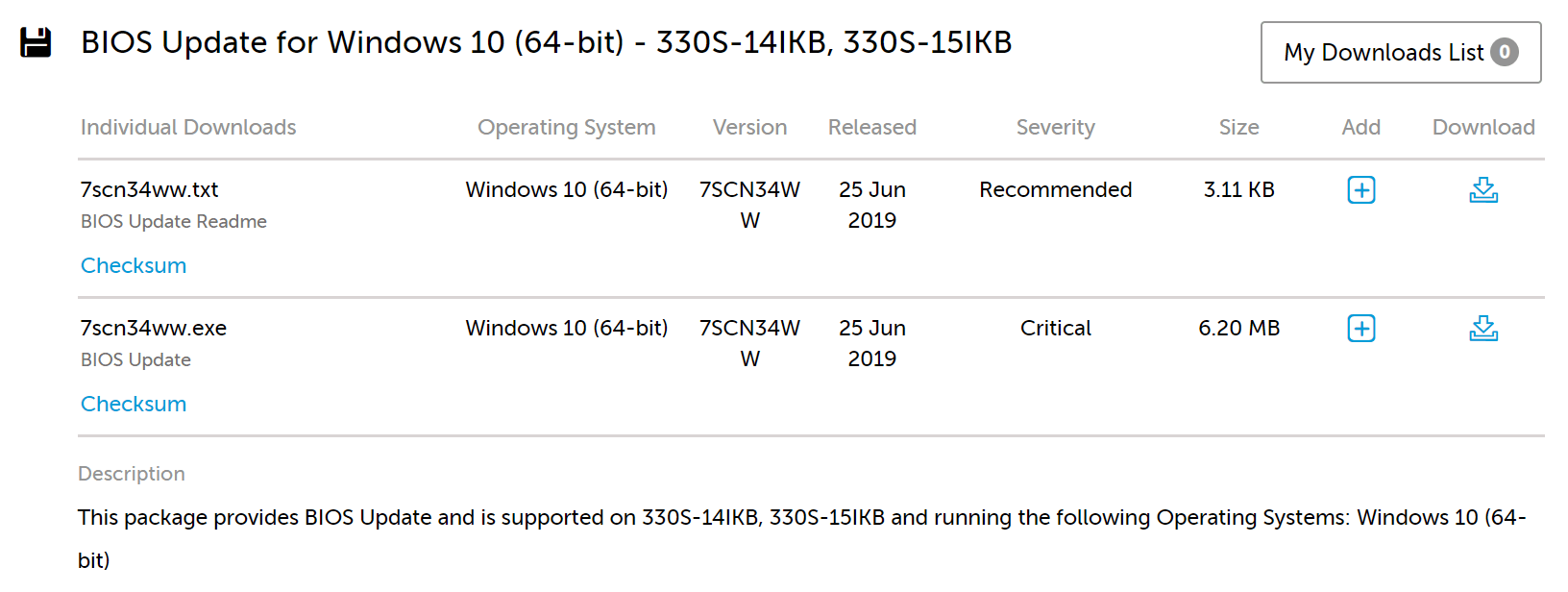
- Грешката на SSD m2 също може да възникне, ако BIOS отказва да открие SSD. Обикновено можете да разрешите този проблем, като актуализирате BIOS на вашия лаптоп.
- Ако грешката възниква на лаптоп Lenovo, можете да изтеглите най-новата версия на BIOS от уебсайта тук.
- Като алтернатива можете да използвате и софтуера Lenovo Vantage, който е предварително инсталиран на вашия лаптоп, за да изтеглите и актуализацията на BIOS.
- След като инсталирате актуализацията, рестартирайте компютъра и проверете за подобрения.
- Ако компютърът не успее да се стартира / стартира, преместете BIOS на DVD или USB устройство и го актуализирайте от менюто Boot.
3. Проверете за хардуерни грешки
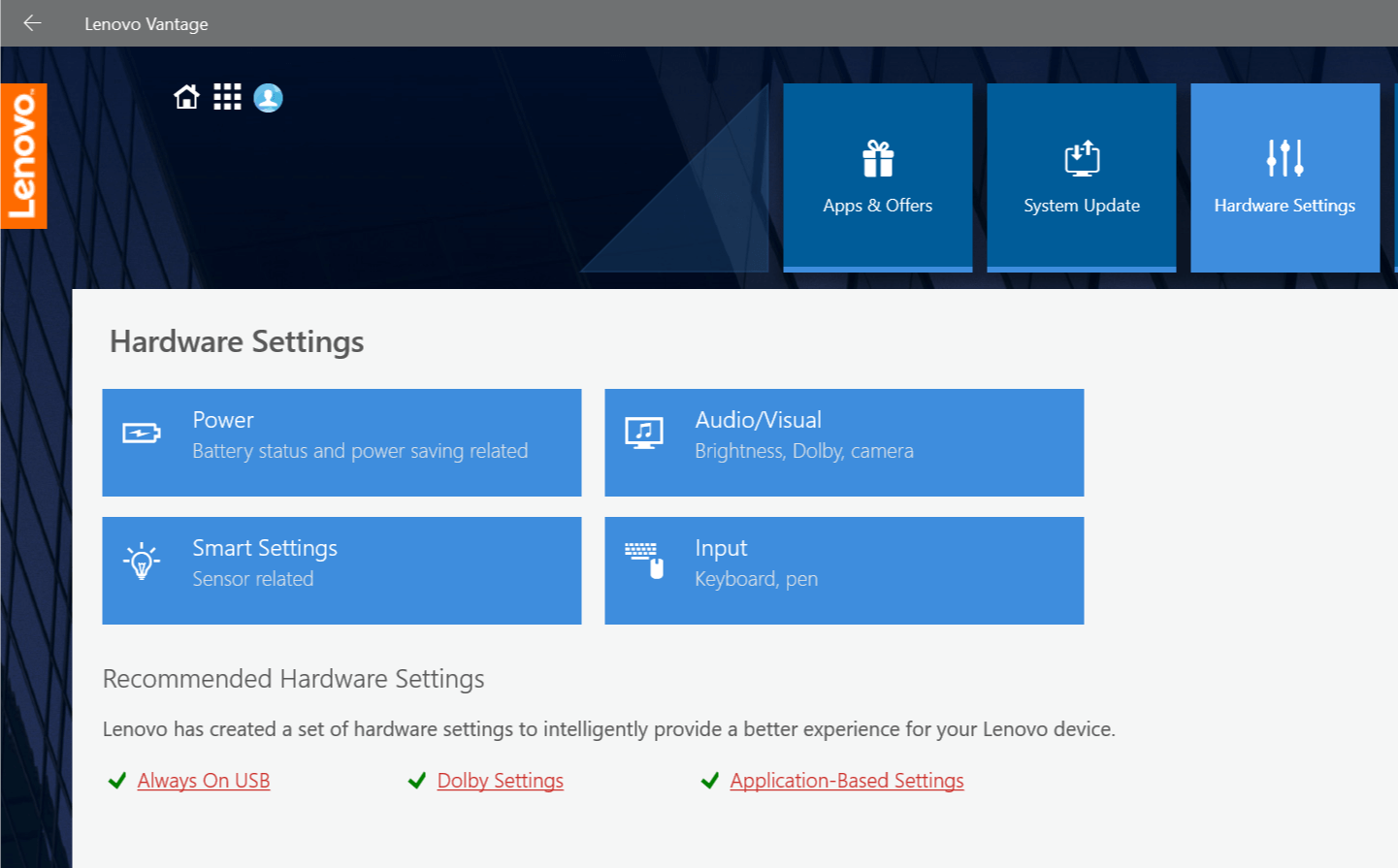
- Ако проблемът продължава, възможно е хардуерът на лаптопа или самият SSD да е дефектен.
- Във всеки случай се свържете с производителя на вашия лаптоп, за да заявите гаранцията. Те вероятно ще заменят лаптопа или SSD устройството в него, за да отстранят проблема.
- Ако сами сте инсталирали SSD, опитайте да заявите гаранцията за вашия SSD.
СВЪРЗАНИ ИСТОРИИ, които може да ви харесат:
- Коригирайте грешката на SSD порта за нулиране с тези лесни решения
- 9 начина за коригиране на бавното време за зареждане в Windows 10 на SSD
- Какво да направите, ако вашият компютър избере HDD зареждане вместо SSD
 Все още имате проблеми?Поправете ги с този инструмент:
Все още имате проблеми?Поправете ги с този инструмент:
- Изтеглете този инструмент за ремонт на компютър оценени отлично на TrustPilot.com (изтеглянето започва на тази страница).
- Щракнете Започни сканиране за да намерите проблеми с Windows, които биха могли да причинят проблеми с компютъра.
- Щракнете Поправи всичко за отстраняване на проблеми с патентованите технологии (Ексклузивна отстъпка за нашите читатели).
Restoro е изтеглен от 0 читатели този месец.


